
Sadržaj:
- Autor John Day [email protected].
- Public 2024-01-30 09:35.
- Zadnja promjena 2025-01-23 14:47.
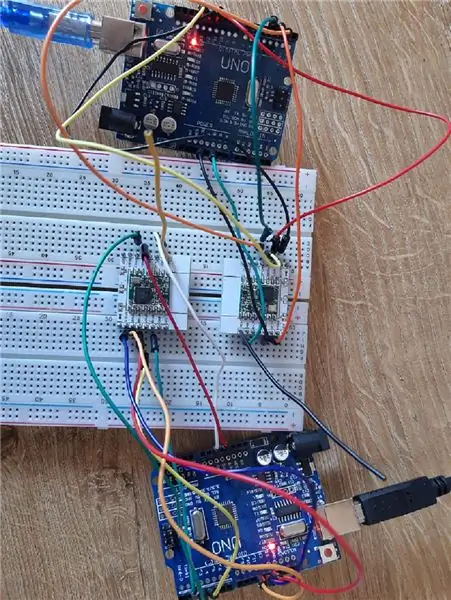
Početnik sam entuzijasta u elektronici i ovo je moje prvo uputstvo, stoga vas molim da se ne ustručavate u komentarima. U ovom uputstvu ću objasniti kako natjerati dva LORA čvora da komuniciraju izravno bez TTN -a (mreže stvari).
Što je LORA?
LORA označava LOng RAnge To je modulacija patentirana od strane Semtech -a zasnovana na CSS (chirp spread spread) modulaciji. To je:
- dalekometni
- male snage
- niska brzina prijenosa podataka
Zbog ovih karakteristika LORA je vrlo prikladna za upotrebu kao komunikacijski medij za senzore. Senzor doslovno može godinama raditi na bateriji, a domet može premašiti više kilometara. Također se LORA može koristiti u frekvencijskim opsezima bez licenci. Na mreži stvari možete pronaći besplatne bendove po zemljama. Živim u Belgiji pa mogu birati između EU863-870 i EU433.
Primjeri upotrebe:
- Poljoprivreda (vlaga tla, razina spremnika, temperatura, vlažnost, smjer vjetra …)
- Praćenje u kombinaciji s GPS prijemnikom
- Zaštita od krađe (vidio sam koncept stavljanja na skupe visokonaponske kabele za otkrivanje vibracija)
- … Postoji još mnogo aplikacija, vaša mašta je granica.
Korak 1: Nabavite hardver
Hardver:
- Isključci 2 arduino nano ili 2 arduino uno -a trebaju biti isti.
- 2 esp ploče za probijanje
- 2 lora kartice rfm95 868mhz za ostale frekvencije kliknite ovdje.
- 2 ploče
- 2 USB kabela za nano ili kabel za uno
- kratkospojne žice muški na ženski
- kratkospojne žice muški na muški
- 2 antene (koristim punu jezgru 0,8 mm ili 20 awg)
- igle zaglavlja ako nisu uključene u arduino
Alati:
- lemilica
- rezač žice
- skidač žice ja koristim 102
- vladar
- lem
Korak 2: Preuzmite softver
Kliknite ove dvije veze za preuzimanje softvera:
- Arduino IDE
- Biblioteka Radiohead
Korak 3: Instalirajte Arduino IDE
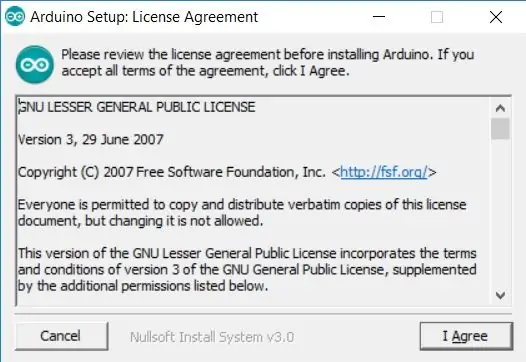
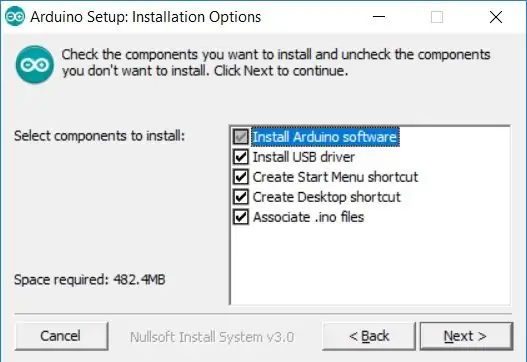
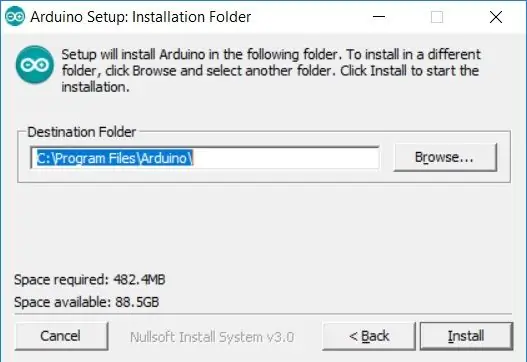
- Nakon preuzimanja softvera idite na instalacijski program i dvaput kliknite na njega.
- Kliknite Slažem se
- Pritisnite sljedeći
- Pritisnite instaliraj
- Pritisnite 2 puta instaliraj za instaliranje USB upravljačkih programa
- Pritisnite zatvori
Korak 4: Instalirajte knjižnicu Radiohead
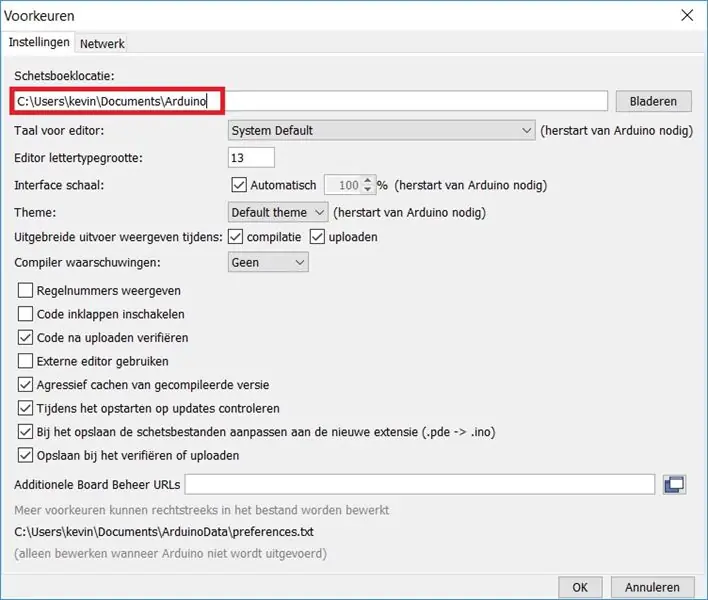
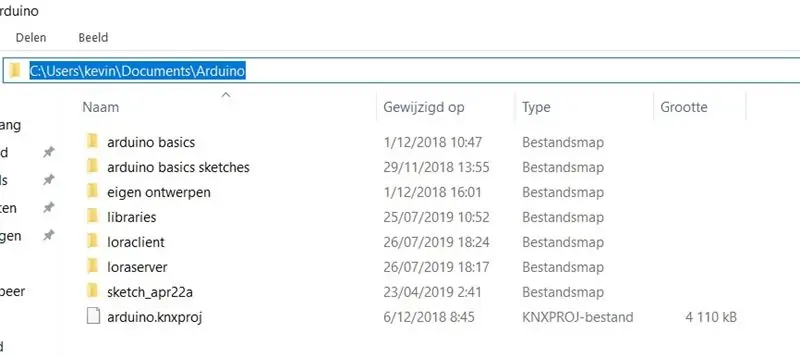
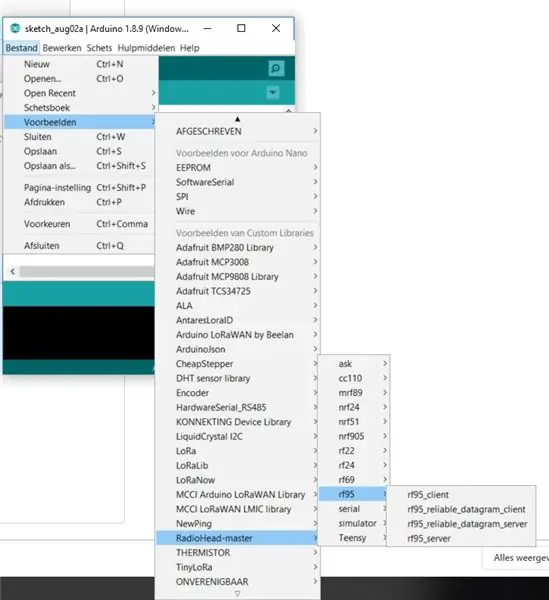
Za korištenje rfm95 potrebna vam je biblioteka radiohead. Budući da ga ne možete instalirati putem arduino IDE -a, morate ručno instalirati biblioteku radiohead.
- Otvorite arduino IDE
- Idite na datoteku -> postavke
- Tamo možete pronaći put do mape arduino gdje biste trebali pronaći mapu Knjižnice. (prva slika)
- Ako mapa Knjižnice ne postoji, trebate je stvoriti.
- Otvorite preuzetu zip datoteku Radiohead-master.
- Izdvojite mapu u mapu knjižnice.
- Ponovo pokrenite arduino IDE.
- Svoju biblioteku sada možete pronaći na popisu (pogledajte treću sliku)
Korak 5: Stvorite antenu
Za antenu koristim preostali kabel svog sabirničkog kabela 2x2x0,8 mm ili 2x2 20awg. Ovo su duljine po frekvenciji:
- 868 mhz 3,25 inča ili 8,2 cm (ovaj ja koristim)
- 915 mhz 3 inča ili 7,8 cm
- 433 mhz 3 inča ili 16,5 cm
Korak 6: Lemljenje

- Uklonite otpornike esp štita (pogledajte R1 do R3 u crvenom polju)
- Lemite čip rfm95 na esp štit.
- Lemite glave iglica na esp štit
- Lemite antenu na esp štit. Nemojte koristiti bez antene jer možete oštetiti štit.
- Ako pinheaderi nisu lemljeni na arduino lemljenje i oni.
Korak 7: Ožičenje
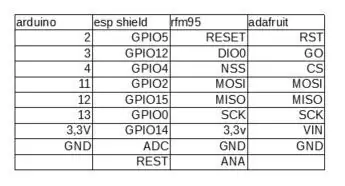
Na slici možete vidjeti kako spojiti arduino na rfm95. Radi potpunosti ove tablice uključio sam i pinout kada koristite štit od adafruta umjesto izbijanja esp -a.
Korak 8: Kodiranje
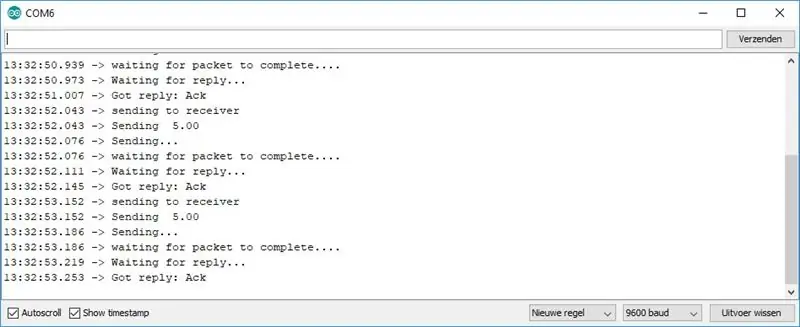
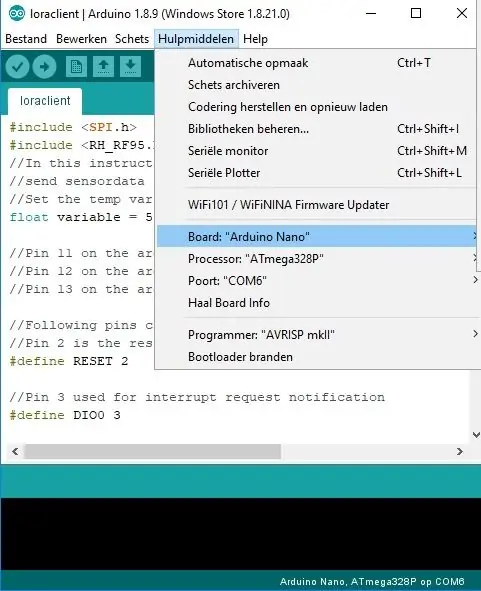
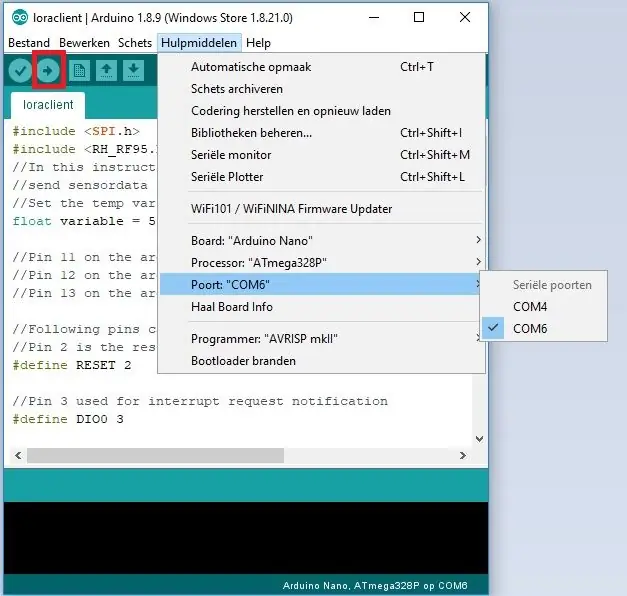
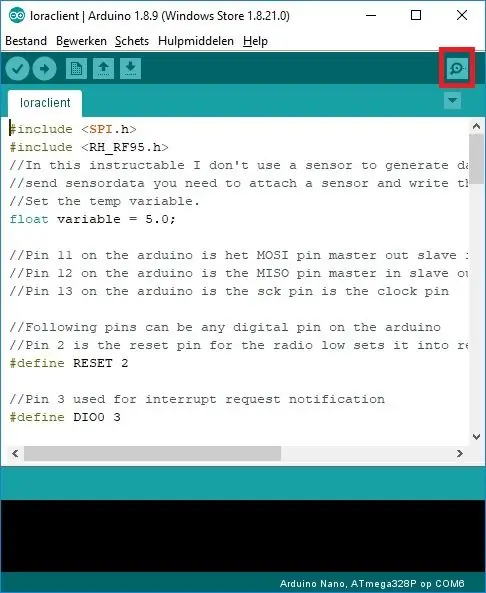
- Preuzmite kôd
- Otvorite kôd u arduino ide
- Idite na alate, ploču i odaberite ploču
- Idite na alate, port i odaberite com port za svoj arduino
- Pritisnite gumb za prijenos (označeno crvenom bojom na trećoj slici)
- Ako je sve prošlo u redu, možete koristiti serijski monitor i vidite pakete koji stižu i na poslužitelj i na klijent (označeno crvenom bojom na posljednjoj slici)
Korak 9: Zaključak
U ovom uputstvu pokazao sam osnove LORE. Ako vam se sviđa ovo uputstvo i/ili ako želite da napišem više instrukcija o LORI ili drugima, molimo vas da pritisnete dugme Sviđa mi se.
Preporučeni:
LoRa bežična komunikacija od 3 do 8 km s niskim troškovima E32 (sx1278/sx1276) uređaj za Arduino, Esp8266 ili Esp32: 15 koraka

LoRa bežična komunikacija od 3 km do 8 km s niskim troškovima E32 (sx1278/sx1276) Uređaj za Arduino, Esp8266 ili Esp32: Stvaram knjižnicu za upravljanje EBYTE E32 na temelju Semtech serije LoRa uređaja, vrlo snažan, jednostavan i jeftin uređaj. Možete pronaći Ovdje je verzija od 3 km, verzija od 8 kilometara Ovdje mogu raditi na udaljenostima od 3000 do 8000 metara, a imaju mnogo mogućnosti i
Žiroskop MPU 6050, komunikacija akcelerometra s Arduinom (Atmega328p): 5 koraka

Žiroskop MPU 6050, komunikacija akcelerometra s Arduinom (Atmega328p): MPU6050 IMU ima troosni akcelerometar i troosni žiroskop integriran na jednom čipu. Žiroskop mjeri brzinu rotacije ili brzinu promjene kutnog položaja tijekom vremena, duž Osi X, Y i Z. Izlazi žiroskopa su
Jednostavna Arduino LoRa komunikacija (više od 5 km): 9 koraka

Jednostavna Arduino LoRa komunikacija (više od 5 km): Testirat ćemo E32-TTL-100 s mojom knjižnicom. To je bežični primopredajnik, radi na 410 441 MHz (ili 868MHz ili 915MHz) na temelju izvornog RFIC SX1278 iz tvrtke SEMTECH, dostupan je transparentan prijenos, TTL razina. Modul prihvaća LORA
Upravljajte kućanskim aparatima preko LoRa - LoRa u kućnoj automatizaciji - LoRa daljinski upravljač: 8 koraka

Upravljajte kućanskim aparatima preko LoRa | LoRa u kućnoj automatizaciji | LoRa daljinski upravljač: Upravljajte i automatizirajte svoje električne uređaje s velikih udaljenosti (kilometara) bez prisutnosti interneta. To je moguće putem LoRa! Hej, što ima ljudi? Akarsh ovdje iz CETech -a. Ova PCB također ima OLED zaslon i 3 releja koji
Komunikacija LoRa ESP8266 i radio RFM95: 9 koraka

Komunikacija LoRa ESP8266 i Radio RFM95: Jedna od najimenovanijih tehnologija koja će se implementirati za Internet stvari, koja ima vrlo upečatljive značajke komunikacije na velike udaljenosti i nisku potrošnju energije, što se ogleda u niskoj potrošnji, LoRa "Ra nge", ovo vrsta modulacije ha
